Come usare i gesti del mouse in VLC Media Player
In questa era dell'informazione(Information) , il multimediale(Multimedia) è onnipresente. Tutto ciò che guardiamo o ascoltiamo è Multimedia . I contenuti multimediali(Multimedia) combinano i singoli contenuti come video, animazione, testo, audio o immagini fisse in un unico contenuto che viene elaborato utilizzando dispositivi informatici come il computer.
Il lettore multimediale è di fondamentale importanza per la riproduzione di qualsiasi file multimediale come film o video. In questo mondo techno, ci sono opzioni considerevolmente grandi disponibili per i lettori multimediali. Tra tutti, VLC media player è il più significativo. Il motivo è che è gratuito e offre alcune delle funzionalità estremamente impressionanti che riproducono la maggior parte dei file multimediali, inclusi i protocolli di streaming. Inoltre, VLC funziona su tutte le piattaforme. Il lettore multimediale open source gratuito è estremamente potente, facile da usare e può essere facilmente personalizzato in base alle esigenze dell'utente rispetto al lettore multimediale a pagamento.
Come usare i gesti del mouse in VLC
Con la pletora di funzionalità del lettore multimediale VLC , i gesti del (VLC)mouse sono quelli che stanno davvero galvanizzando. Sebbene la maggior parte di noi utilizzi VLC media player, le persone non sono ancora a conoscenza di questa funzione. I gesti del mouse(Mouse) sono simili alle scorciatoie da tastiera che utilizziamo. È assolutamente il modo migliore per aumentare la velocità di controllo della riproduzione e semplificare le attività.
I gesti del mouse combinano fondamentalmente i clic del mouse identificati dal software come un comando specifico. Questi comandi, noti anche come eventi, vengono quindi reagiti di conseguenza dal software. Quindi la prossima volta, se stai guardando il tuo programma preferito sul lettore multimediale VLC , puoi facilmente controllare la riproduzione della finestra VLC come il controllo del volume, l'avanzamento o il riavvolgimento di un video, abilitando la modalità a schermo intero, ecc., semplicemente spostando il mouse cursore sullo schermo. In questo modo, puoi eseguire l'attività associata con un clic del mouse. Anche se può essere fonte di confusione ricordare inizialmente questi gesti complessi, ma una volta che diventi esperto, ti farà semplicemente risparmiare tempo.
Di seguito è riportato l'elenco di alcuni importanti gesti supportati in VLC Media Player(Following are the list of some important Gestures supported in VLC Media Player)
- Sposta il cursore del mouse a sinistra: sposta il video(Navigate) indietro di 10 secondi.
- Sposta il cursore del mouse a destra: sposta il video(Navigate) di 10 secondi in avanti.
- Sposta(Move) il cursore del mouse in alto: aumenta il volume del 5%.
- Sposta(Move) il cursore del mouse verso il basso: riduce il volume del 5%.
- Sposta(Move) il cursore del mouse a sinistra e poi a destra: riproduci il video.
- Sposta(Move) il cursore del mouse a destra e poi a sinistra: metti in pausa il video.
- Sposta(Move) il cursore del mouse su e poi giù: Disattiva il volume.
- Sposta(Move) il cursore del mouse a sinistra e poi in alto: rallenta la velocità del video.
- Sposta(Move) il mouse a destra e poi in alto: aumenta(Increase) la velocità del video.
- Sposta(Move) il cursore del mouse a sinistra e poi in basso: riproduce(Play) la traccia precedente della playlist.
- Sposta(Move) il cursore del mouse a destra e poi in basso: riproduce(Play) il brano successivo nella playlist.
- Sposta(Move) il cursore del mouse in alto e poi a destra: cambia la traccia audio.
- Sposta(Move) il cursore del mouse in basso e poi a destra: cambia la traccia dei sottotitoli.
- Sposta(Move) il cursore del mouse in alto e poi a sinistra: abilita la modalità di visualizzazione a schermo intero.
- Sposta(Move) il cursore del mouse in basso e poi a sinistra: chiudi il tuo lettore multimediale VLC .
Per controllare il lettore multimediale VLC utilizzando i gesti del (VLC)mouse , è necessario attivare la funzione dei gesti. I seguenti passaggi ti guideranno ad abilitare la funzione Gesto(Gesture) nel lettore VLC .
Come aggiungere i gesti del mouse a VLC Player
Apri il tuo lettore multimediale VLC e vai al menu Strumenti .(Tools)
Nel menu a discesa Strumenti , fai clic su (Tools)Preferenze(Preferences) che aprirà la nuova finestra Preferenze.
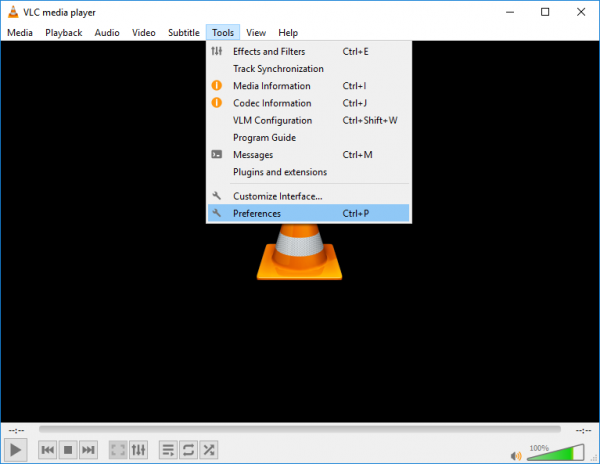
Fare clic(Click) sul pulsante di opzione "TUTTI" per abilitare questa opzione in Mostra impostazioni(Show settings) e passare a Impostazioni avanzate.
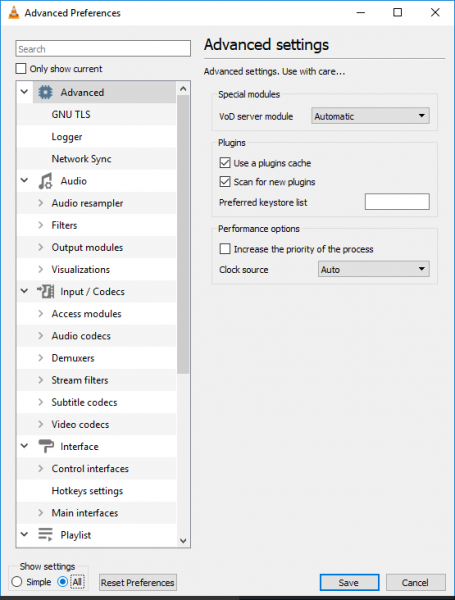
Nella finestra delle preferenze avanzate , vai su (Advanced Preference)Interfaccia(Interface) e quindi fai clic su Interfaccia di controllo(Control interface) .
Per abilitare il controllo dei(Control) gesti , seleziona l'opzione che dice Interfaccia di controllo (Check)dei gesti del mouse (Mouse gestures control interface ) sotto "Interfacce di controllo".
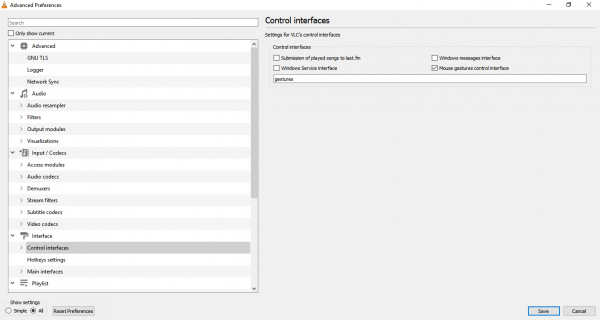
Fai clic sulla scheda Gesti(Gestures) sotto "Interfacce di controllo" e scegli il tasto di attivazione per il tuo mouse. Può essere il tasto sinistro, destro o centrale.
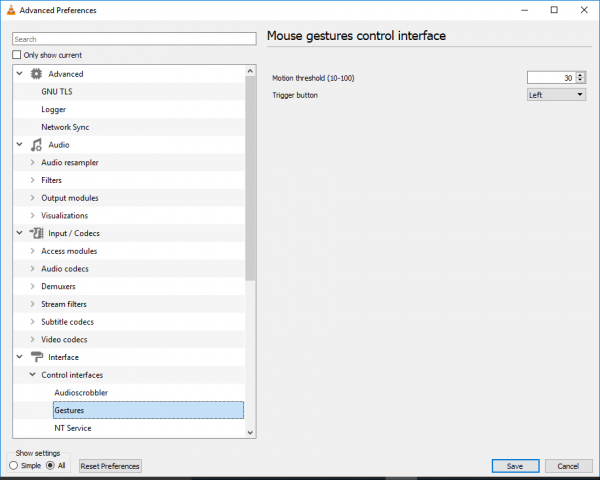
Fare clic(Click) su Salva(Save) e chiudere il lettore multimediale.
Riavvia l'applicazione. È tutto.
Facci sapere come ti diverti a usare i gesti del mouse in VLC sul tuo PC Windows.(Let us know how you enjoy using mouse gestures in VLC on your Windows PC.)
Related posts
Come posso aggiustare Audio Delay in VLC Media Player
Adjust, ritardo, accelerazione Subtitle Speed in VLC Media Player
Come aggiungere Plugins and Extensions su VLC Media Player
VLC Media Player Review, Caratteristiche e download
Set or Change Default Media Player in Windows 11/10
Come riprodurre musica in Windows Media Player
Use 3nity Media Player per guardare film e bruciare DVDs
Come scorrere il video da VLC Media Player a Google Chromecast
VLC Media Player skipping e in ritardo su Windows 10
Le 7 migliori skin per Windows Media Player 12 nel 2012
Best Stremio Il mondo di guardare film, programmi TV in diretta, ecc
Come personalizzare VLC Media Player interface
CnX Media Player è un lettore 4K HDR video per Windows 10
Come copiare un CD con Windows Media Player, in Windows
Media Player Hotkey: Assign Common Tasti di scelta rapida a tutti i lettori Media
Come masterizzare CD e DVD in Windows Media Player 12
Spiegazione dei menu e delle visualizzazioni di Windows Media Player 12
AIMP Audio Player include Audio Converter, Ripper, Recorder, Tag editor
Best Free Audio Editors per Windows 10: Review & Download
Streaming della libreria di Windows Media Player 12 su Internet
